Konfiguration - WinCC OA-Server - Abgesetzte InfluxDB®-Datenbank und abgesetztes Backend - Abgesetztes UI
In dieser Konfiguration kann die abgesetzte Benutzeroberfläche Werte abfragen, indem sie entweder:
- eine Normale Leseanfrage verwendet: von der abgesetzten Benutzeroberfläche → an den NextGen Archiver Manager auf dem WinCC OA-Server → zum Backend → zur
InfluxDB®-Datenbank und → zurück zum abgesetzten UI
oder
- oder durch Verwendung des Direkt Lesens. Das Backend wird von dem UI geladen (in-proc - siehe Kapitel Datenbanksteuerung) und das UI fragt die InfluxDB®-Datenbank direkt ab.
Dieses Kapitel beschreibt einen WinCC OA -Server, eine abgesetzte InfluxDB®-Datenbank und ein abgesetztes Backend sowie eine abgesetzte UI-Konfiguration. Wenn Sie ein redundantes Projekt haben, verwenden Sie diese Konfiguration für beide Projekte.

In dieser Konfiguration befinden sich das Backend und die Datenbank auf einem abgesetzten Rechner. Installieren Sie daher WinCC OA auf dem WinCC OA-Server, auf der abgesetzten Datenbank und auf dem abgesetzten UI.
WinCC OA-Server
- Öffnen Sie die .
- Wählen Sie die InfluxDB® aus der Backend-Liste.
- Stoppen Sie das Backend und die Datenbank, indem Sie auf die Schaltfläche Datenbank beenden klicken.
- Wechseln Sie zu der Registerkarte Erweiterte Einstellungen und konfigurieren Sie das Backend, indem Sie die Option Out-Of-Proc (Separater Prozess) selektieren
- und die Checkbox Datenbankprozess automatisch verwalten deaktivieren.
Figure 2. Out-Of-Proc (Separater Prozess) / In-Proc für Direct Read 
Figure 3. Datenbankprozess automatisch verwalten 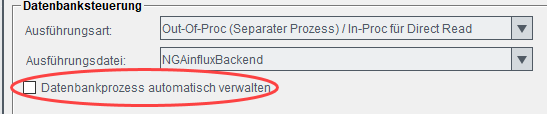
- Wechseln Sie zurück zu den Allgemeinen Einstellungen und konfigurieren Sie die Datenbankverbindung zur abgesetzten InfluxDB®-.Datenbank über die Option .
Note: Stellen Sie sicher, dass der Port, den Sie für die angegeben haben auf der abgesetzten Datenbank-Maschine geöffnet ist.
-
Figure 4. Datenbankverbindung 
- Ersetzen Sie die Angeforderte Backend-Adresse durch die Adresse der abgesetzten Datenbank, damit das Backend, das auf der abgesetzten Datenbank laufen wird, eine
Verbindung zum WinCC OA-Server (NextGen Archiver Manager) über aufbauen kann.
Sie können ein Sternchen * verwenden, um zu konfigurieren, dass der WinCC OA-Server auf alle eingehenden Verbindungen vom Backend hören soll.
Figure 5. Angeforderte Backend Adresse 
- Speichern Sie die Änderungen und bestätigen Sie den Dialog zum Neustart des NGA Archiver Managers.
Note: Wenn die Checkbox deaktiviert ist, überprüfen Sie den Log Viewer auf Fehlermeldungen. Die Checkbox kann beispielsweise deaktiviert werden, wenn der Port, der für die Angeforderte Backend-Adresse konfiguriert wurde, bereits verwendet wird. Verwenden Sie eine freie Portnummer.
Abgesetzte Machine - Datenbank und Backend
Datenbank auf der abgesetzten Machine
- Für die Installation der InfluxDB®, siehe Kapitel InfluxDB®-Installation.
- Stellen Sie sicher, dass die in influxdb.conf konfigurierten Pfade korrekt sind.
- Falls InfluxDB® nicht läuft, starten Sie es, z.B. mit dem Befehl influxd -config <path to influxdb.conf>.
Backend
Starten Sie das Backend mit dem Befehl:
WinCC_OA/bin/NGAinfluxBackend.exe <Server-IP>:<Portnummer des Backends>
Abgesetztes UI
- Jetzt können Sie Werte mithilfe einer Remote-Benutzeroberfläche abfragen, indem Sie sowohl direktes als auch normales Lesen verwenden.



